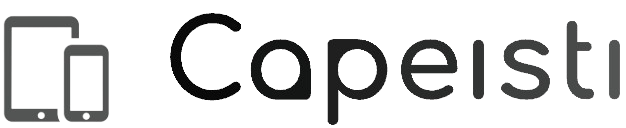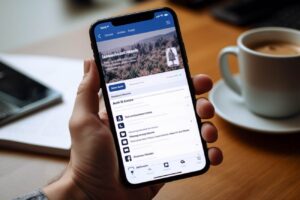Partager un fichier Excel peut être une tâche essentielle, que ce soit pour des collaborations professionnelles ou pour partager des informations importantes avec des collègues. Dans cet article, nous explorerons différentes méthodes pour partager efficacement un fichier Excel, que ce soit en ligne, en tant que tableau, ou en tant que document.
Partager un fichier excel en ligne
La première méthode que nous allons aborder est le partage en ligne. Cette approche est idéale lorsque vous souhaitez permettre à plusieurs personnes d’accéder simultanément au fichier Excel. Voici un guide étape par étape :
- Ouvrez votre fichier Excel.
- Cliquez sur l’onglet « Fichier » dans le coin supérieur gauche.
- Sélectionnez « Partager » dans le menu déroulant.
- Choisissez une option de partage en ligne, comme l’utilisation de OneDrive ou Google Drive.
- Définissez les autorisations d’accès (lecture seule ou modification) pour les personnes avec lesquelles vous partagez le fichier.
- Envoyez les invitations par e-mail ou générez un lien de partage.
Comment partager un tableau excel
Si vous souhaitez partager un tableau spécifique plutôt que l’ensemble du fichier, suivez ces étapes :
- Ouvrez votre fichier Excel.
- Sélectionnez le tableau que vous souhaitez partager.
- Cliquez avec le bouton droit sur le tableau et choisissez « Copier ».
- Ouvrez l’application ou la plateforme de destination (e-mail, document Word, etc.).
- Collez le tableau dans l’emplacement souhaité.
- Partagez le document ou l’e-mail avec les personnes concernées.
Comment faire un excel partagé
Créer un Excel partagé implique une approche où plusieurs utilisateurs peuvent modifier le fichier simultanément. Suivez ces étapes pour faciliter cette collaboration :
- Hébergez votre fichier Excel sur une plateforme de collaboration en ligne telle que Google Sheets ou Microsoft Excel Online.
- Invitez les collaborateurs en utilisant leurs adresses e-mail.
- Définissez les autorisations de modification pour permettre la collaboration en temps réel.
- Commencez à travailler ensemble sur le fichier partagé.
Comment partager un document excel
Partager un document Excel dans son ensemble peut être nécessaire dans certaines situations. Voici comment procéder :
- Ouvrez le fichier Excel que vous souhaitez partager.
- Cliquez sur « Fichier » et sélectionnez « Partager ».
- Choisissez l’option de partage, que ce soit par e-mail, lien, ou via une plateforme en ligne.
- Définissez les autorisations selon vos besoins.
- Envoyez les invitations ou partagez le lien avec les personnes concernées.
Comment partager un fichier excel
En résumé, partager un fichier Excel peut se faire de différentes manières en fonction de vos besoins spécifiques. Que vous optiez pour un partage en ligne, un partage de tableau, un Excel partagé ou un partage de document, assurez-vous de choisir la méthode qui convient le mieux à votre situation.
Comment partager un fichier excel en ligne?
Il vous suffit d’ouvrir le fichier, de choisir l’option « Partager », de définir les autorisations et d’envoyer des invitations par e-mail ou de générer un lien de partage.
Comment partager un tableau excel?
Ouvrez le fichier, sélectionnez le tableau, copiez-le, puis collez-le dans l’emplacement souhaité, comme un e-mail ou un document Word.
Comment faire un excel partagé?
Hébergez votre fichier sur une plateforme en ligne, invitez les collaborateurs et définissez les autorisations de modification pour une collaboration en temps réel.
Comment partager un document excel?
Ouvrez le fichier, choisissez l’option « Partager », définissez les autorisations, puis envoyez des invitations ou partagez le lien selon vos besoins.
Comment partager un fichier excel?
Choisissez la méthode de partage qui convient le mieux à votre situation, que ce soit en ligne, en tant que tableau, Excel partagé ou document, puis suivez les étapes appropriées.
Voir aussi: